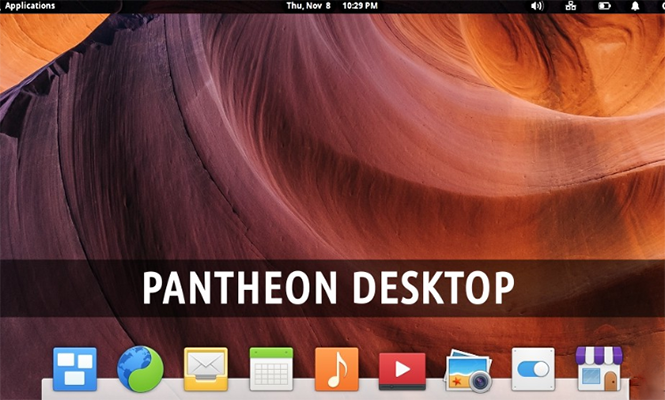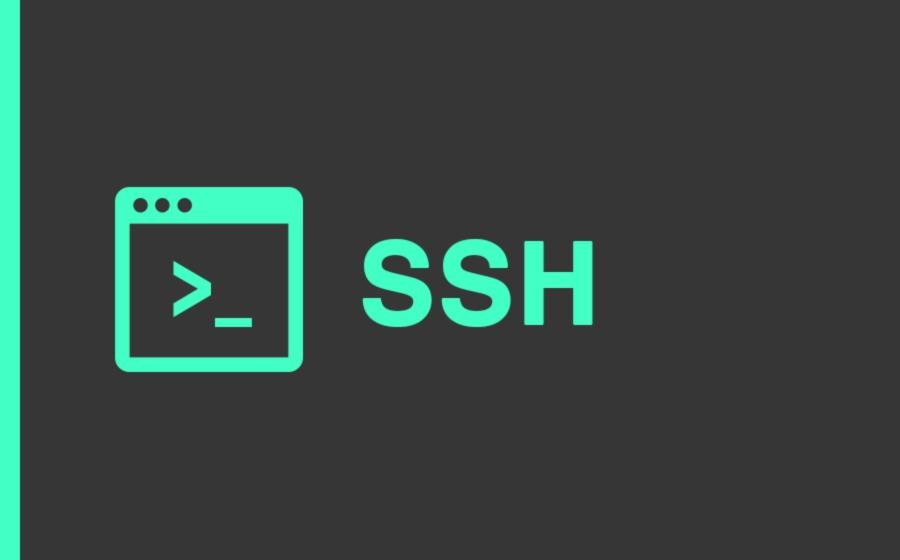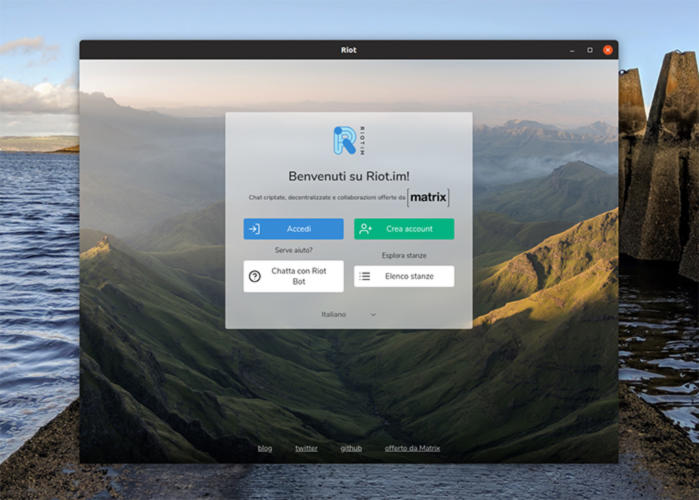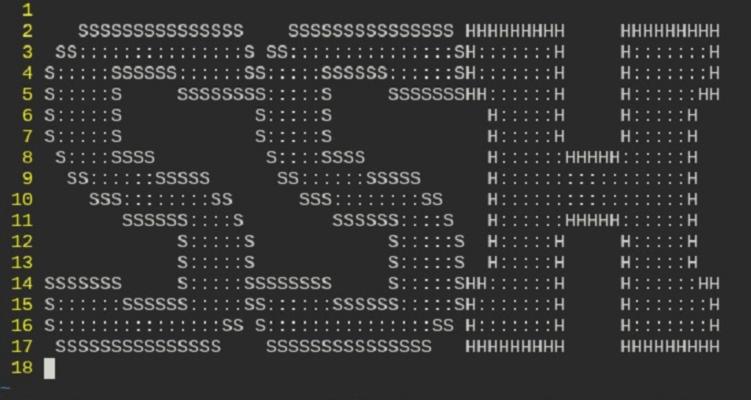Siete stanchi del solito wallpaper? All’interno di questa guida odierna vedremo come trovare e scaricare nuovi sfondi per GNOME Linux utilizzando un software chiamato Wonderwall.
Wonderwall: cos’è
Se volete trovare dei nuovi sfondi da applicare alla vostra distribuzione Linux con ambiente desktop GNOME, allora Wonderwall farà sicuramente al caso vostro. Si tratta di un desktop manager semplice da utilizzare che rende più facile la ricerca, il download e l’applicazione di nuovi sfondi sul vostro computer. Wonderwall dovrebbe funzionare anche su altre distro Linux basate su GNOME ma purtroppo lo sviluppatore non fa alcuna menzione riguardo a ciò.
Come installare Wonderwall su Linux
L’applicazione viene distribuita dagli sviluppatori tramite due soluzioni per Ubuntu e Debian: pacchetto DEB e pacchetto Snap. Di seguito, trovate le istruzioni per procedere con l’installazione.
Pacchetto DEB
Se volete installare il desktop manager sul vostro PC Ubuntu o Debian, allora potete sfruttare il pacchetto DEB ufficiale. Dunque, la prima operazione da effettuare è quella di reperire il file tramite questo link e dopodiché aprite il terminale e spostate la sessione nella cartella Download tramite il comando cd ~/Download.
A questo punto, utilizzate lo strumento dpkg per avviare il processo di installazione di Wonderwall su Ubuntu/Debian tramite il comando sudo dpkg -i wonderwall_latest_amd64.deb. Dopo aver fatto l’installazione, vi consigliamo di eseguire sudo apt install -f per correggere eventuali problemi di dipendenze che potrebbero essersi verificati durante l’operazione.
Snap
Se cercate una soluzione più veloce per installare Wonderwall su Linux, allora vi consigliamo di sfruttare il pacchetto ufficiale Snap. Tuttavia, è necessario abilitare prima il runtime di Snap. Se non sapete come fare, seguite le indicazioni presenti nel nostro tutorial allegato qui sotto.
In alternativa, potete scaricare l’applicazione direttamente dallo Snap Store seguendo le istruzioni presenti nella guida sottostante.
Se avete scelto la prima soluzione, potete procedere con l’installazione di Wonderwall tramite il comando sudo snap install wonderwall.
Come trovare e scaricare nuovi sfondi per GNOME Linux
Una volta scaricato e installato correttamente Wonderwall, adesso siete pronti per trovare, scaricare e applicare un nuovo sfondo al desktop GNOME del vostro PC Linux.
Tutto quello che bisogna fare è aprire l’applicazione e dopodiché scorrere la schermata principale per individuare lo sfondo preferito fra quelli proposti, sfruttare il campo Quick search posto in alto (campo di ricerca), il menu Categories accessibile pigiando sui 3 trattini posti accanto alla lente d’ingrandimento oppure trovare soltanto delle immagini caratterizzate da un colore in particolare premendo sull’icona in alto a destra (posta accanto ai 3 trattini) e scegliendo la tonalità desiderata fra quelle disponibili oppure impostare il colore desiderato utilizzando l’apposito strumento.
Dopo aver individuato lo sfondo desiderato, cliccateci su e scegliete Download dal menu che compare. Una volta terminato lo scaricamento del wallpaper, effettuate un secondo click sempre sullo stesso file e scegliete Set Wallpaper dal menu mostrato. Dopo qualche istante, lo sfondo scelto verrà applicato correttamente al desktop GNOME del vostro PC Linux. Volendo, è possibile modificare il wallpaper prima dell’applicazione usando l’opzione Crop oppure avere maggiori informazioni sul file tramite Details.
Dubbi o problemi? Ti aiutiamo noi!
Se vuoi rimanere sempre aggiornato, iscriviti al nostro canale Telegram e seguici su Instagram. Se vuoi ricevere supporto per qualsiasi dubbio o problema, iscriviti alla nostra community Facebook.